Velkommen
Velkommen hos Dell
- Afgiv ordrer hurtigt og nemt
- Se ordrer og spor status for din forsendelse
- Opret og få adgang til en liste med dine produkter
- Administrer dine Dell EMC-websteder, -produkter og -kontaktpersoner på produktniveau ved hjælp af Company Administration (Virksomhedsadministration).
Artikelnummer: 000204452
Dell Bluetooth Seyahat Faresi MS700 Mobil Kablosuz Fare Kullanım ve Sorun Giderme Rehberi
Oversigt: Dell Bluetooth Seyahat Faresi MS700 hakkında bilgiler. Dell Bluetooth Seyahat Faresi MS700'ün özellikleri ve nasıl kullanılacağı hakkında daha fazla bilgi edinmek için ilgili bölümlere başvurabilirsiniz. ...
Artikelindhold
Instruktioner
İçindekiler:
- Dell Bluetooth Seyahat Faresi MS700'ün Kutu İçeriği
- Farenin Özellikleri
- Farenizi ayarlama
- Kablosuz farenizi eşleştirme
- Sorun Giderme
- Ek Bilgiler

(Şekil 1 - Dell Bluetooth Seyahat Faresi - MS700 - Siyah)
Dell Bluetooth Seyahat Faresi MS700'ün Kutu İçeriği
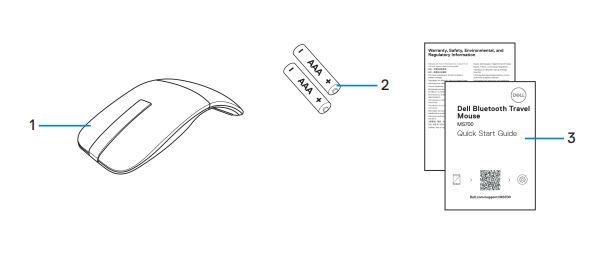
(Şekil 2 - Dell Bluetooth Seyahat Faresi MS700'ün Kutu İçeriği)
| 1 | Fare | 2 | AAA tipi pil (2 adet) |
| 3 | Belgeler |
Farenin Özellikleri

(Şekil 3 - Dell Bluetooth Seyahat Faresi MS700'ün Üstten Görünümü)

(Şekil 4 - Dell Bluetooth Seyahat Faresi MS700'ün Alttan Görünümü)
Ürün Özellikleri - Üstten ve Alttan Görünüm
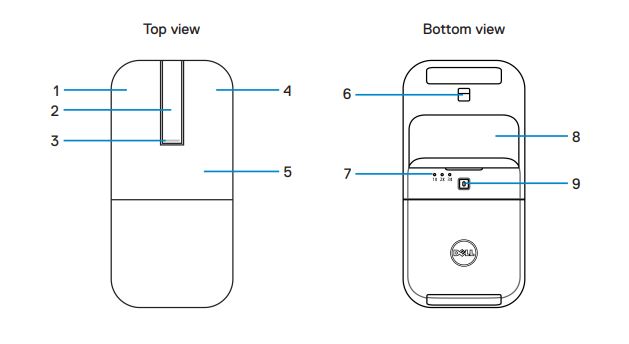
(Şekil 5 - Üstten ve Alttan Görünüm)
| 1 | Sol düğme | 2 | Dokunmatik kaydırma şeridi |
| 3 | Güç/Pil LED'i | 4 | Sağ düğme |
| 5 | Kilit plakası | 6 | Optik sensör |
| 7 | Bluetooth kanalı LED'leri | 8 | Pil bölmesi kapağı (manyetik) |
| 9 | Bluetooth eşleştirme düğmesi |
Farenizi ayarlama
- Pil bölmesi kapağının altındaki yuvayı bulun. Parmak ucunuzu kullanarak pil bölmesi kapağını açın.
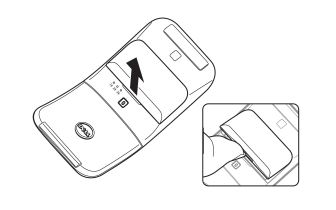
- Pil bölmesi mandalını kaydırarak açın.
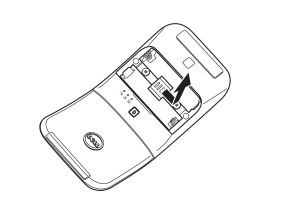
- AAA pillerini pil bölmesine takın.

- Pil bölmesi mandalını kaydırarak kilitleyin.

- Pil kapağını yerine takın.
Fare açıldığında güç LED'i hemen etkinleştirilir. Üç saniye sonra söner.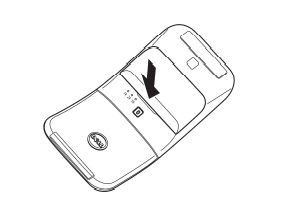
Fareyi kapatma
Fareyi kapatmak için arka kilit plakasını saat yönünün tersine döndürün.
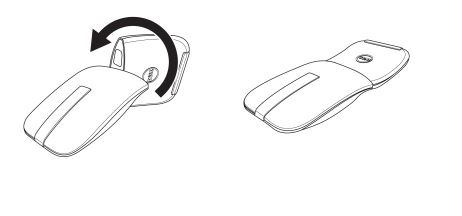
(Şekil 6 - Fareyi kapatma)
Kablosuz farenizi eşleştirme
Dell Pair'i kullanarak kablosuz farenizi eşleştirme
Dell Pair aşağıdakileri destekler:
- Algılama aralığında olan fare ve klavye gibi Dell aygıtlarını algılama.
- Aygıtları Bluetooth üzerinden sorunsuz bir şekilde eşleştirme.
Dell Pair, seçili Dell bilgisayarlara önceden yüklenmiş olarak gelir. Dell Pair ile uyumlu aygıtların listesi hakkında daha fazla bilgi için bkz. Dell Pair nedir?
Kullanıcı arayüzü
- Kablosuz farenizi bilgisayarınızın yakınına yerleştirin. Ardından ilk eşleştirme moduna geçiş yapmak için Bluetooth eşleştirme düğmesine basın.
- Bluetooth eşleştirme düğmesine üç saniye boyunca basın. İlk Bluetooth kanalı LED'inin beyaz renkte yanıp söndüğünden emin olun. Bu, Bluetooth eşleştirme işleminin başlatıldığını gösterir.
- Dell Pair tarafından algılanmayı destekleyen bir aygıt, ilk defa açıldığında ve bilgisayarın Bluetooth algılama aralığına yaklaştırıldığında Dell Pair tarafından bir bildirim gösterilir. Bluetooth'u kullanarak aygıtı sorunsuz şekilde eşleştirme işlemine devam etmek için Pair (Eşleştir) seçeneğine tıklayın.
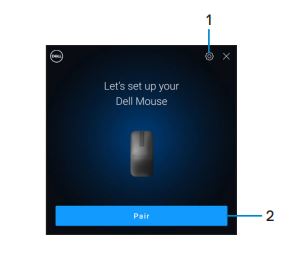
(Şekil 7 - Dell Pair)
| 1 | Dell Pair ayarları | 2 | Bluetooth'u kullanarak eşleştirmeyi başlatmak için eşleştirme düğmesi |
Hızlı Eşleştirme işlevini kullanarak kablosuz farenizi eşleştirme
- Windows Arama kısmına Bluetooth yazın.
- Bluetooth ve diğer cihaz ayarları'na tıklayın. Ayarlar penceresi görüntülenir.
- Show notifications to connect using Swift Pair (Hızlı Eşleştirme kullanarak bağlanmak için bildirimleri göster) onay kutusunun seçili olduğundan emin olun.
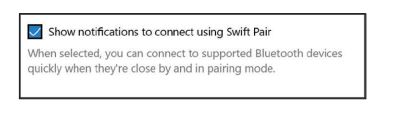
- Bluetooth'un açık olduğundan emin olun.
- Kablosuz farenizi bilgisayarınızın yakınına yerleştirin. Ardından ilk eşleştirme moduna geçiş yapmak için Bluetooth eşleştirme düğmesine basın.
- Bluetooth eşleştirme düğmesine üç saniye boyunca basın. İlk Bluetooth kanalı LED'inin beyaz renkte yanıp söndüğünden emin olun. Bu, Bluetooth eşleştirme işleminin başlatıldığını gösterir.
- New Dell Bluetooth Travel Mouse MS700 found (Yeni Dell Bluetooth Seyahat Faresi MS700 bulundu) penceresi görüntülenir. Connect (Bağlan) öğesine tıklayın ve eşleştirme işleminin gerçekleştiğini hem kablosuz farede hem de bilgisayarınızda doğrulayın.
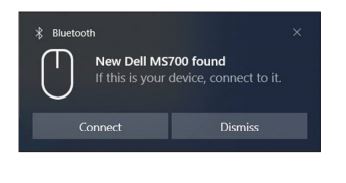
Bluetooth kullanarak kablosuz farenizi eşleştirme
Dell kablosuz fareniz, Bluetooth'un etkinleştirildiği bilgisayarınızla eşleştirilebilir. Farenizi dizüstü bilgisayar, masaüstü bilgisayar ve uyumlu bir mobil aygıtla eşleştirebilir ve bunlar arasında geçiş yapabilirsiniz.
- İlk eşleştirme moduna geçiş yapmak için Bluetooth eşleştirme düğmesine basın.
- Bluetooth eşleştirme düğmesine üç saniye boyunca basın. İlk Bluetooth kanalı LED'inin beyaz renkte yanıp söndüğünden emin olun. Bu, Bluetooth eşleştirme işleminin başlatıldığını gösterir.
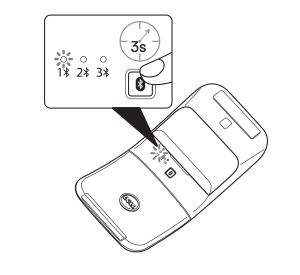
- Farenizi Bluetooth özellikli bilgisayarınızla eşleştirin.
- Başlat > Ayarlar > Bluetooth ve diğer cihazlar > Bluetooth ya da başka cihaz ekle > Bluetooth öğesini seçin.
- Dell Bluetooth Travel Mouse MS700'ü ve ardından Bitti öğesini seçin.
Not: Dell Bluetooth Travel Mouse MS700 listelenmemişse farede eşleştirme modunun etkin olduğundan emin olun. - Eşleştirme işleminin gerçekleştiğini hem farede hem de bilgisayarınızda doğrulayın.
İlk Bluetooth kanalı LED'i, eşleştirmeyi onaylamak için birkaç saniye beyaz renkte yanar ve daha sonra söner. Fareniz ile bilgisayarınızın eşleştirmesi tamamlandıktan sonra, Bluetooth etkinleştirildiğinde ve aygıtlar arası mesafe Bluetooth aralığı dahilinde olduğunda fare bilgisayara otomatik olarak bağlanır.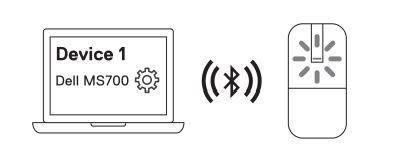
Bluetooth farenizle birden fazla aygıtı eşleştirme
Fareyi Bluetooth özellikli ikinci bir aygıtla eşleştirin:
- İkinci eşleştirme moduna geçiş yapmak için Bluetooth eşleştirme düğmesine iki kez basın.
- İkinci Bluetooth kanalı LED'i beyaz renkte yanıp sönene kadar Bluetooth eşleştirme düğmesine üç saniye boyunca basın. Bluetooth kanalı LED'i bir ila iki dakika boyunca beyaz renkte yanıp sönerek farenin Bluetooth yayın modunda olduğunu gösterir.

- Windows Arama kısmına Bluetooth yazın.
- Bluetooth ve diğer cihaz ayarları'na tıklayın. Ayarlar penceresi görüntülenir.
- Bluetooth ve diğer cihazlar öğesine tıklayın.
- Bluetooth'un açık olduğundan emin olun.
- Bluetooth ya da başka cihaz ekle öğesine tıklayın. Cihaz ekle iletişim kutusu görüntülenir. Algılanan aygıtlar, ikinci aygıtınızın ekranında görüntülenir.
- Aygıtlar listesinden Dell Bluetooth Travel Mouse MS700 öğesine tıklayın.
- Aygıtınızda Bluetooth eşleştirmesini tamamlamak için Bitti öğesine tıklayın.
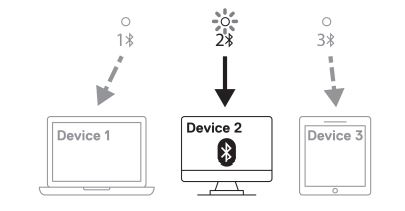
Fareyi Bluetooth özellikli üçüncü bir aygıtla eşleştirin:
- İkinci eşleştirme moduna geçiş yapmak için Bluetooth eşleştirme düğmesine iki kez basın.
- İkinci Bluetooth kanalı LED'i beyaz renkte yanıp sönene kadar Bluetooth eşleştirme düğmesine üç saniye boyunca basın. Bluetooth kanalı LED'i bir ila iki dakika boyunca beyaz renkte yanıp sönerek farenin Bluetooth yayın modunda olduğunu gösterir.
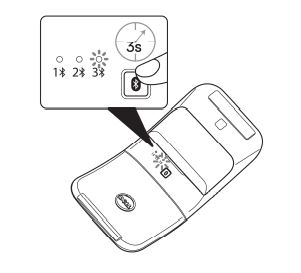
- Windows Arama kısmına Bluetooth yazın.
- Bluetooth ve diğer cihaz ayarları'na tıklayın. Ayarlar penceresi görüntülenir.
- Bluetooth ve diğer cihazlar öğesine tıklayın.
- Bluetooth'un açık olduğundan emin olun.
- Bluetooth ya da başka cihaz ekle öğesine tıklayın. Cihaz ekle iletişim kutusu görüntülenir. Algılanan aygıtlar, ikinci aygıtınızın ekranında görüntülenir.
- Aygıtlar listesinden Dell Bluetooth Travel Mouse MS700 öğesine tıklayın.
- Aygıtınızda Bluetooth eşleştirmesini tamamlamak için Bitti öğesine tıklayın.
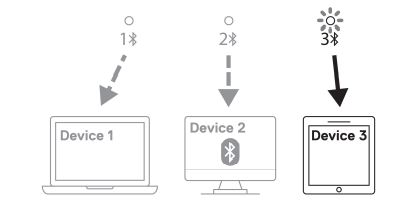
Eşleştirilmiş aygıtlar arasında geçiş yapma
Gerekli eşleştirme moduna (Kimlik A, Kimlik B veya Kimlik C) geçiş yapmak için fare üzerindeki Bluetooth eşleştirme düğmesine art arda basın. Fare, eşleştirilmiş aygıtınıza yeniden bağlanır.
Sorun Giderme
| Sorunlar | Olası çözümler |
|---|---|
| Fare çalışmıyor. |
|
| Fare imleci hareket etmiyor veya sol ya da sağ düğme çalışmıyor. |
|
| Bluetooth eşleştirme düğmesi çalışmıyor. |
|
Ek Bilgiler
Bilgisayarınızla birlikte sahip olduğunuz fareyi kullanmayı ve bununla ilgili sorunları nasıl giderebileceğinizi öğrenin. Yardım için Sorun Giderme adımları, Nasıl Yapılır rehberleri ve ilgili Destek Videoları hakkında bilgi bulabilirsiniz.
Dell Bluetooth Seyahat Faresi MS700 Kullanıcı Rehberi için Dell Bluetooth Seyahat Faresi MS700 Çevrimiçi Kılavuz sayfasına gidin ve ardından Manuals and Documents (Kılavuzlar ve Belgeler) bölümünde bulunan Mouse User Guide'ın (Fare Kullanıcı Rehberi) sağındaki View PDF (PDF'yi Görüntüle) öğesine dokunun veya tıklayın.
Egenskaber for artikel
Berørt produkt
Dell Bluetooth Travel Mouse MS700
Sidste udgivelsesdato
03 nov. 2022
Version
6
Artikeltype
How To